Utilizzo del driver In-Sight di Cognex
Guida al driver In-Sight di Cognex
Questo articolo descrive le funzionalità e la configurazione associate al driver Cognex In-Sight in Tulip.
This article focuses on connecting to a Cognex device from a Tulip Player. This article focuses on a Cognex Device and an Edge Device.
Panoramica
In questo articolo ci concentreremo sulla connessione tra Tulip e Cognex e poi sulle funzionalità una volta che i due sono stati collegati. Sono necessarie due porte, TCP e Telnet, da Vision Suite o Insight Explorer di Cognex. Poi, su Tulip, dovrete connettervi a queste porte. Una volta connessi, è possibile caricare lavori, acquisire immagini o eseguire comandi nativi.
Configurazione
Per configurare il dispositivo Cognex In-Sight da utilizzare con Tulip, assicurarsi innanzitutto che la telecamera Cognex In-Sight sia alimentata e collegata alla stessa rete del lettore Windows Tulip.
È inoltre necessario che Telnet sia abilitato sul dispositivo Windows. Leggete qui le istruzioni per l'uso.
Suite di visione Insight
Assicurarsi quindi che la comunicazione in uscita TCP/IP sia abilitata:

E che il server Telnet sia abilitato.
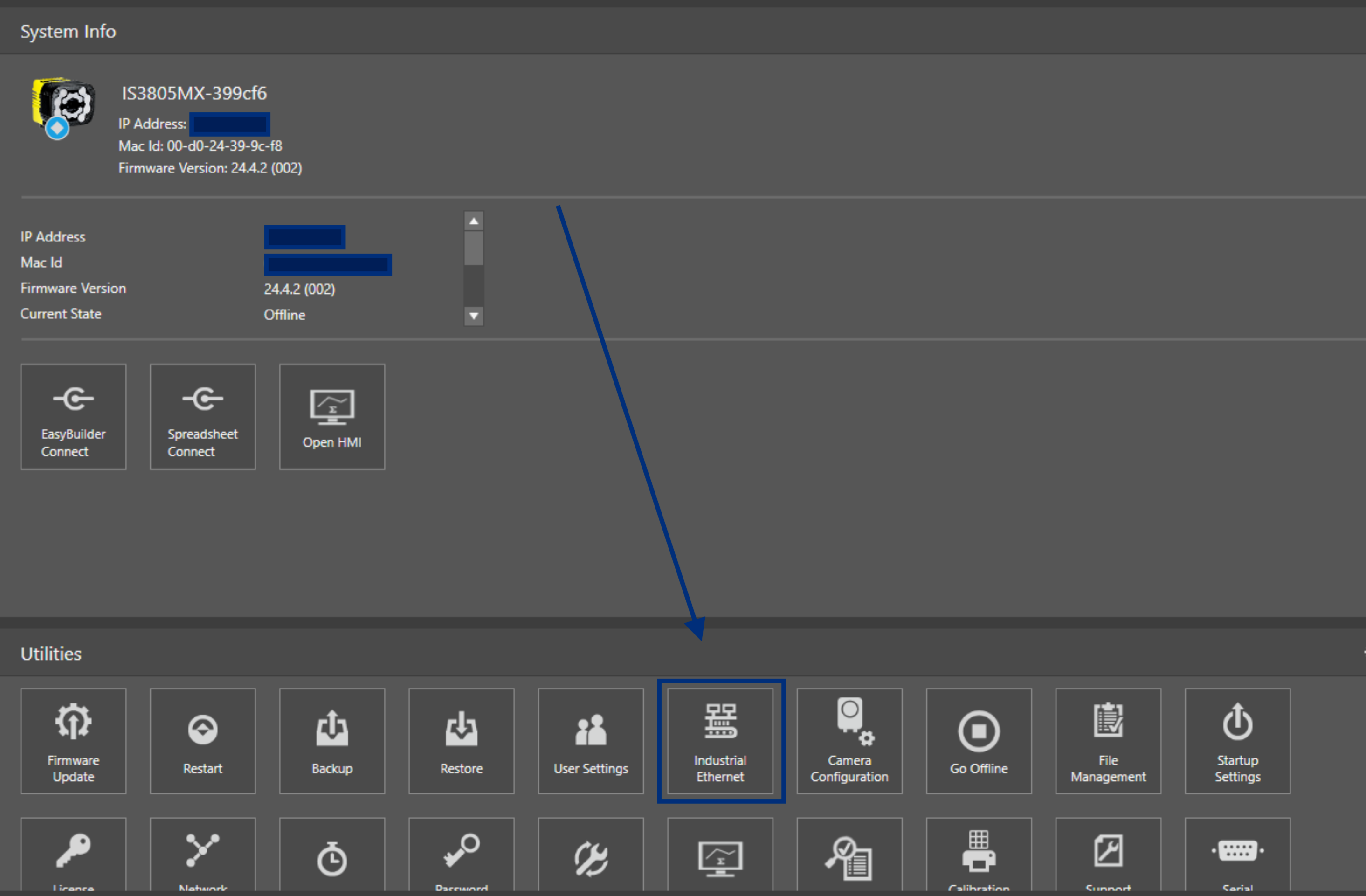
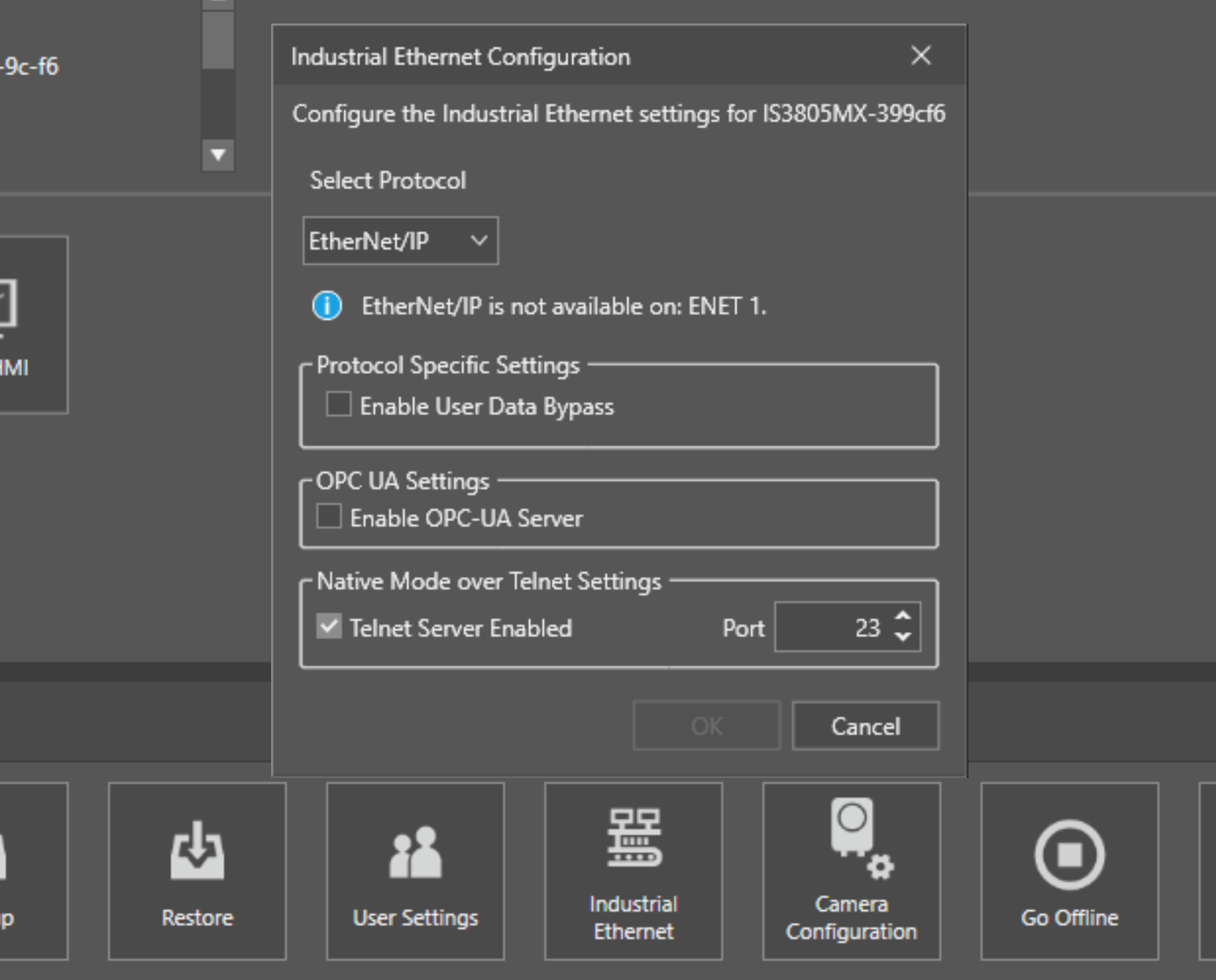
Esploratore Insight
Assicurarsi quindi che la comunicazione in uscita TCP/IP sia abilitata:
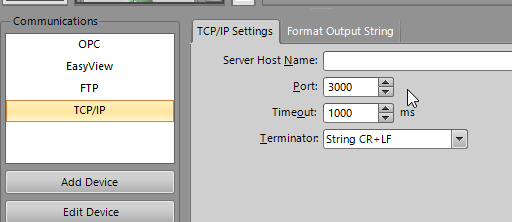 E configurare il "Format Output String" per includere le informazioni che si desidera ricevere negli eventi del risultato.
E configurare il "Format Output String" per includere le informazioni che si desidera ricevere negli eventi del risultato.
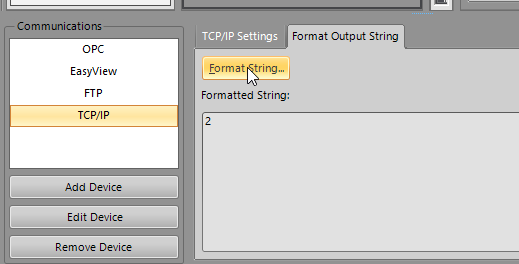 Non sono necessarie altre configurazioni!
Non sono necessarie altre configurazioni!
Risoluzione dei problemi
Impossibile connettersi?
Una volta aperte le porte, è possibile eseguire questo script in Windows Powershell per verificare che il server TCP di Cognex sia pingabile dallo stesso dispositivo del lettore, runTest-NetConnection<indirizzo IP del server TCP di Cognex> -port 3000Pertestare la connessione Telnet, assicurarsi innanzitutto che Telnet sia abilitato - ecco una guida su come fare. Quindi, è possibile eseguire per testare la connessione.telnet <indirizzo IP> 23Sesi verificano errori, fare riferimento alla configurazione corretta del server Telnet o TCP/IP di cui sopra.
Configurazione lato Tulip
Affinché il driver Cognex funzioni correttamente, è necessario collegarsi alla telecamera. Si consiglia di collegarsi al driver Cognex "al passo di inserimento".
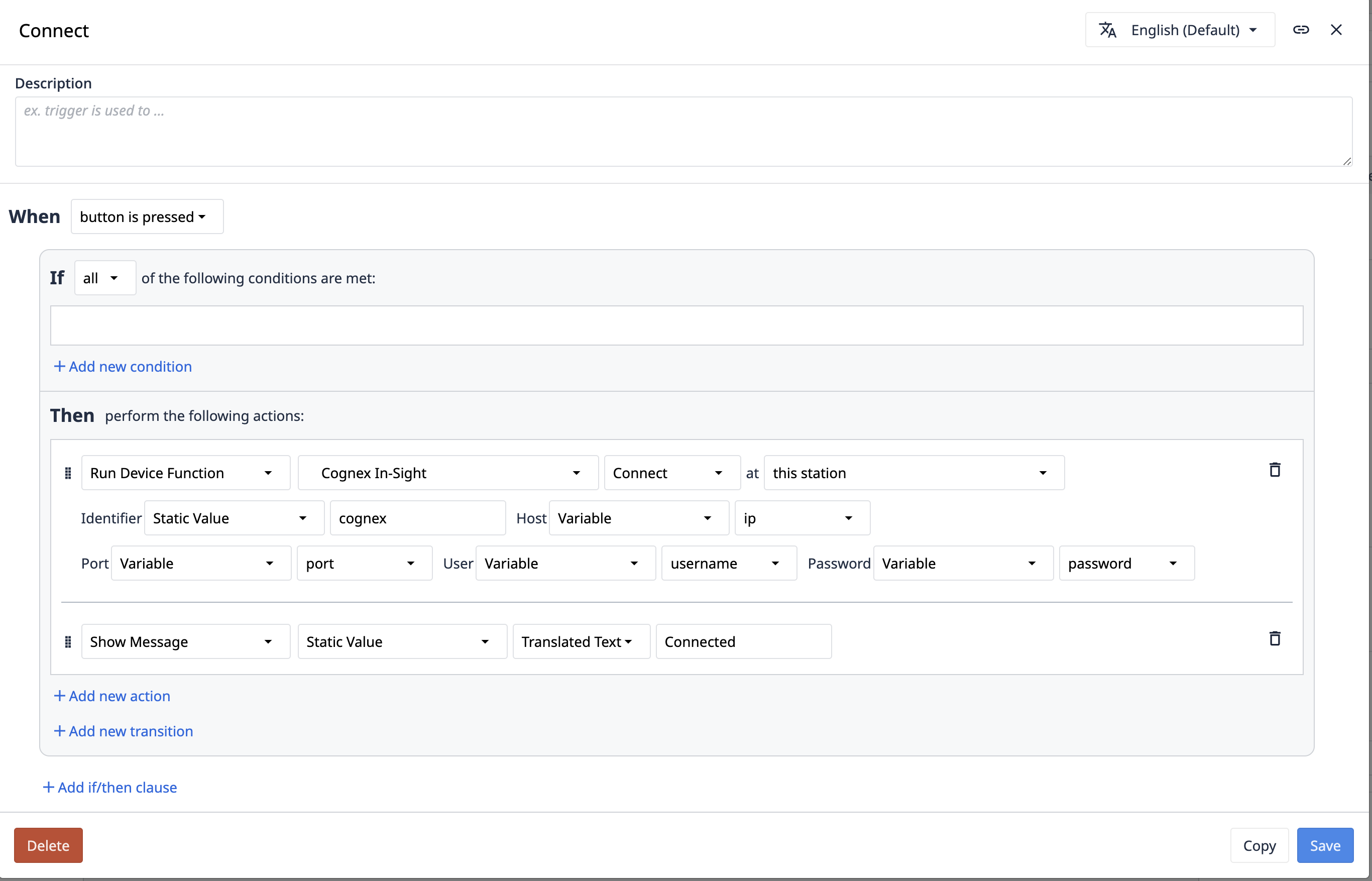
Ecco un esempio di come eseguire una funzione su Cognex.
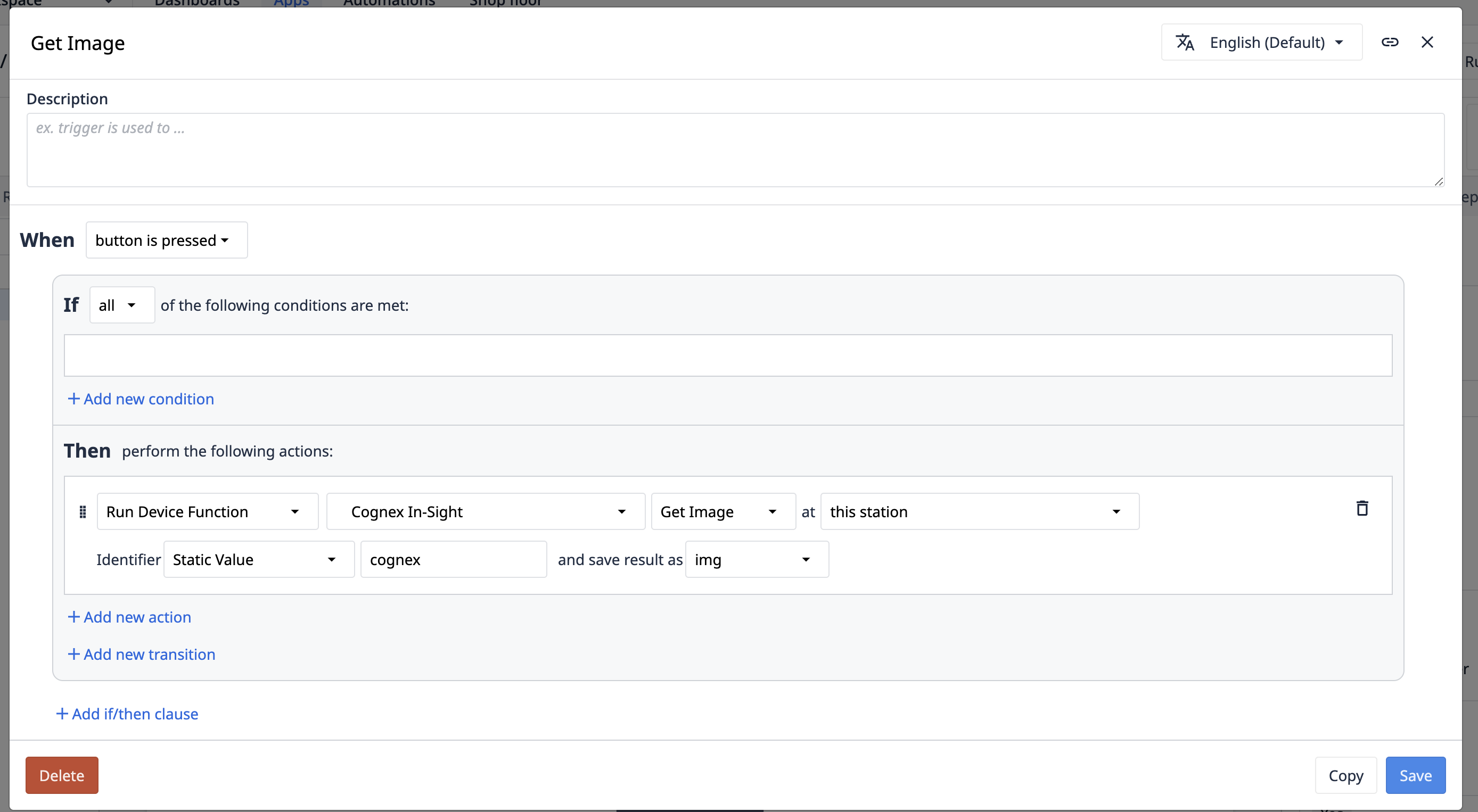
Capacità
Il driver Cognex In-Sight consente di integrare i dispositivi Cognex della serie In-Sight collegati alla rete nelle applicazioni Tulip attraverso il lettore Tulip di Windows.
Il driver supporta la connessione a più telecamere, il caricamento di lavori, l'attivazione di lavori, il recupero dell'ultima immagine catturata e l'esecuzione di comandi arbitrari in modalità nativa.
Funzioni
Le seguenti funzioni possono essere utilizzate nei Trigger Tulip.
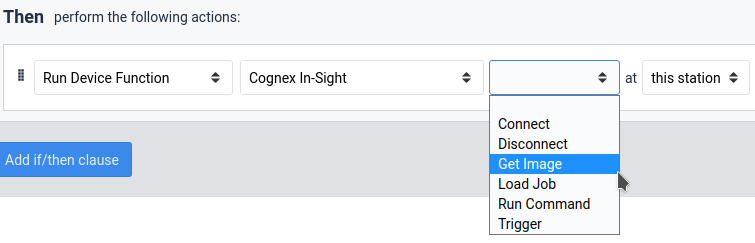 Ciascuna è descritta di seguito:
Ciascuna è descritta di seguito:
- Connetti: Si collega a una telecamera In-Sight di Cognex. Richiede un identificatore (da utilizzare per identificare la telecamera nei comandi successivi), un host (in genere l'indirizzo IP della telecamera), una porta (la porta fornita nella pagina delle impostazioni di comunicazione TCP/IP, in genere la porta 3000), un utente (il nome utente per accedere alla telecamera, "admin" per impostazione predefinita) e una password (la password per il nome utente precedente. Vuota per impostazione predefinita).
- Carica lavoro - Carica un lavoro sulla telecamera. Richiede l'identificativo di una telecamera collegata e il nome del lavoro da caricare con o senza estensione .job.
- Trigger - Attiva l'acquisizione di un'immagine sulla telecamera. Richiede l'identificativo di una telecamera collegata. Dopo l'esecuzione di un lavoro, viene creato un evento Risultato.
- Ottieni immagine - Recupera l'ultima immagine catturata dalla telecamera. Richiede l'identificativo di una telecamera collegata. Restituisce un URL immagine che può essere visualizzato in un widget Tulip Variable.
- Esegui comando - Esegue un comando arbitrario in modalità nativa sulla telecamera. Richiede l'identificatore di una telecamera collegata e un comando da eseguire. I caratteri di escape come "\r" e "\n" sono gestiti correttamente in questa casella di testo. Restituisce il risultato grezzo dell'esecuzione del comando.
- Disconnetti - Disconnette da una telecamera. Richiede l'identificativo di una telecamera collegata.
Eventi
I seguenti eventi possono essere utilizzati nei Trigger Tulip.
- Errore - Indica un problema con il driver. Questo evento contiene un messaggio che aiuta a risolvere il problema alla radice.
- Risultato - Indica che il risultato di un lavoro di visione è stato completato. Questo evento contiene l'output della telecamera configurata in Cognex In-Sight Explorer.
